* Questo post fa parte di iPhone vita's Tip of the Day newsletter. Iscriviti. *
Ci sono alcune cose importanti da sapere prima di iniziare a cambiare le cose sul tuo account Apple. Ti illustreremo come modificare la password dell'ID Apple, l'e-mail, il numero di telefono e altro ancora e discuteremo anche di alcuni dei pro e dei contro della modifica di queste informazioni. Si prega di notare che se hai ricevuto un Messaggio di errore ID Apple disabilitato, dovrai risolverlo prima di continuare con i passaggi in questo articolo.
Salta a:
- Come trovo le impostazioni del mio ID Apple?
- Come cambiare nome e data di nascita sul tuo ID Apple
-
Come cambiare il tuo ID Apple
- Posso usare il mio numero di telefono come ID Apple?
- Come cambio l'e-mail del mio ID Apple?
- Come cambiare la password dell'ID Apple
- Come modificare il metodo di pagamento e l'indirizzo del tuo account Apple
Come trovo le impostazioni del mio ID Apple?
Per prima cosa esamineremo come trovare il tuo ID Apple nell'app Impostazioni in modo che tu possa modificare le impostazioni come meglio credi.
- Apri il App Impostazioni.
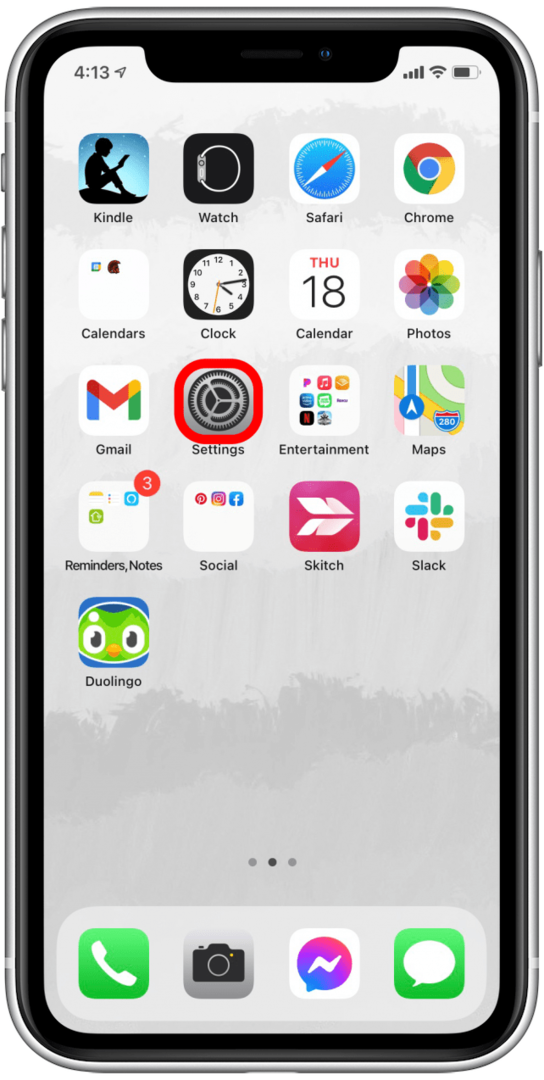
- Tocca il tuo profilo ID Apple in alto.
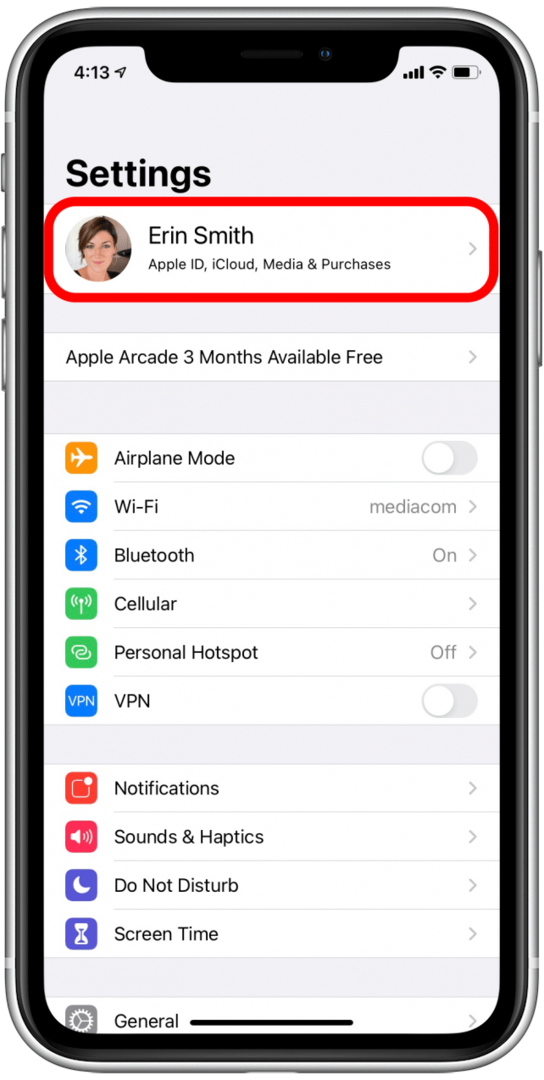
- Vedrai un elenco di menu chiamati Nome, numeri di telefono, e-mail, Password e sicurezza, Pagamento e spedizione, e Abbonamenti.
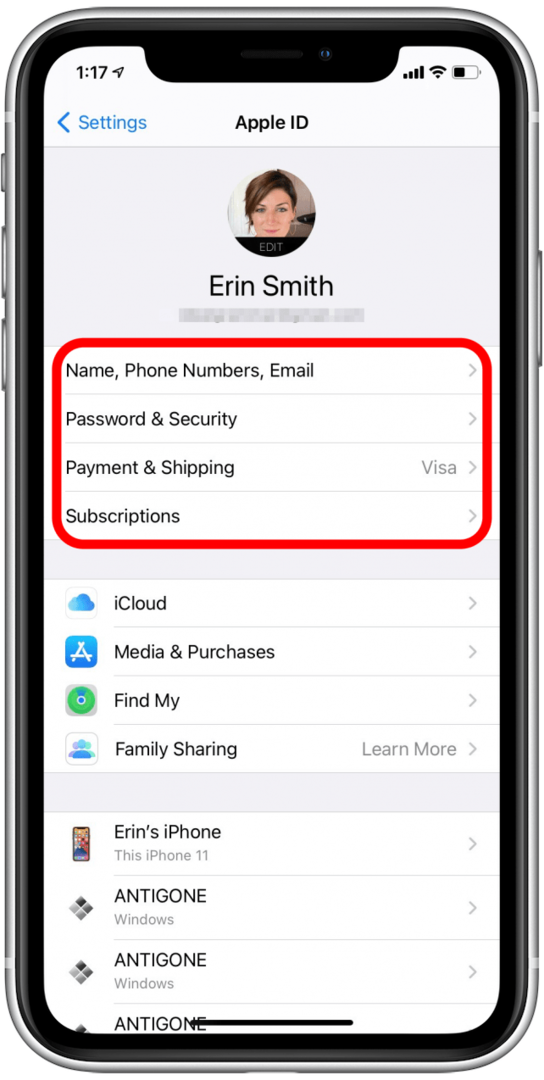
- Sotto questi menu vedrai i menu per iCloud, Media e acquisti, Trova la mia, e Condivisione in famiglia.
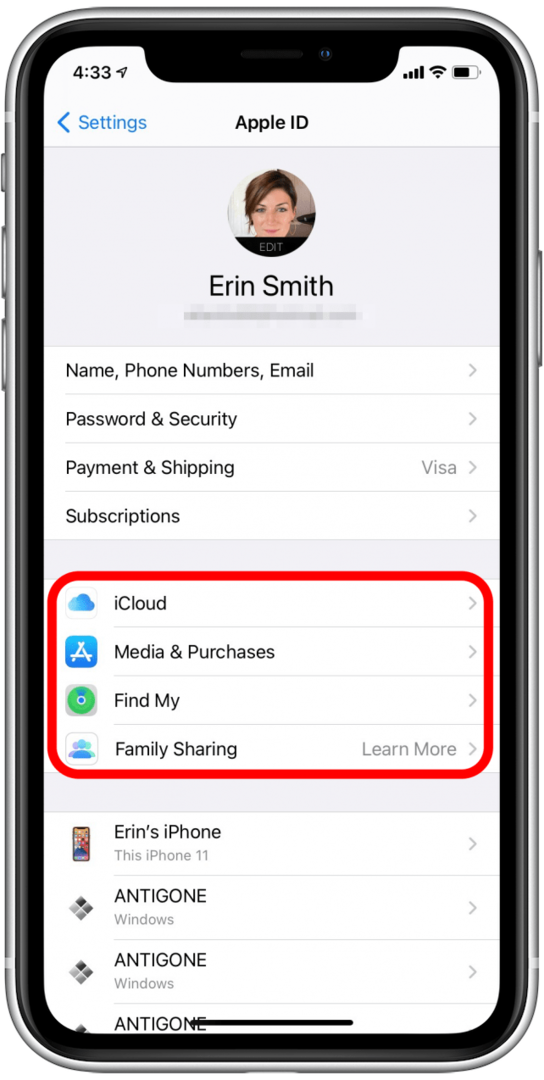
- Successivamente sullo schermo vedrai un elenco dei dispositivi Apple che fanno parte del tuo account.
Ognuna di queste voci di menu avrà una freccia su di esse, che indica che puoi toccarle per maggiori dettagli. È meglio passare attraverso i diversi menu per vedere cosa puoi fare in ciascuno. Ci sono molte impostazioni diverse a cui puoi accedere comodamente dalla schermata principale dell'ID Apple.
Ora che sai come accedere a questi menu, passeremo a ciò che puoi modificare in ciascun menu e come farlo senza compromettere il tuo account.
Come cambiare nome e data di nascita sul tuo ID Apple
Questo menu è un po' complicato, poiché alcune modifiche possono influenzare l'accesso al tuo account e il modo in cui vieni contattato. La maggior parte di queste informazioni sarà precompilata in base alle informazioni del tuo account ID Apple, ma puoi modificare il tuo nome e la data di nascita senza influire molto. Se sei interessato a cambiare il tuo ID Apple (incluso il tuo indirizzo e-mail), lo tratteremo nella prossima sezione.
Per modificare il tuo nome e la data di nascita sul tuo account ID Apple:
- Apri il App Impostazioni.
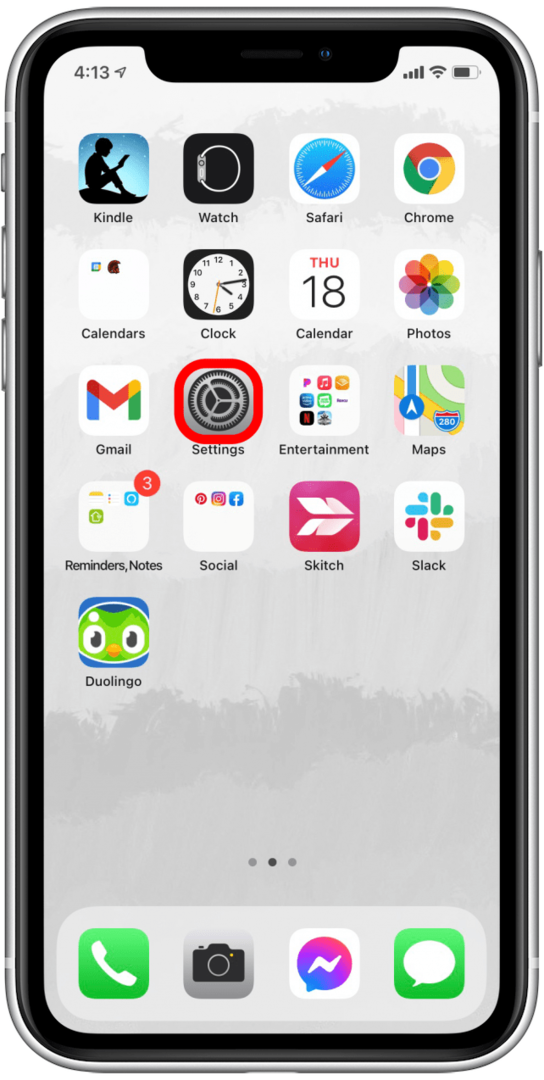
- Tocca il tuo profilo ID Apple in alto.
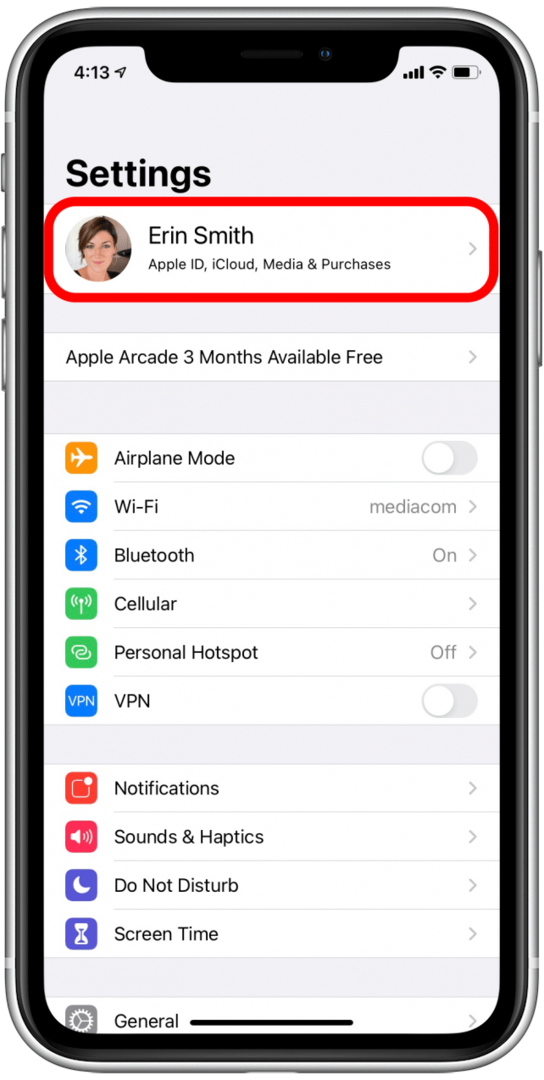
- Tocca su Nome, numeri di telefono, e-mail.
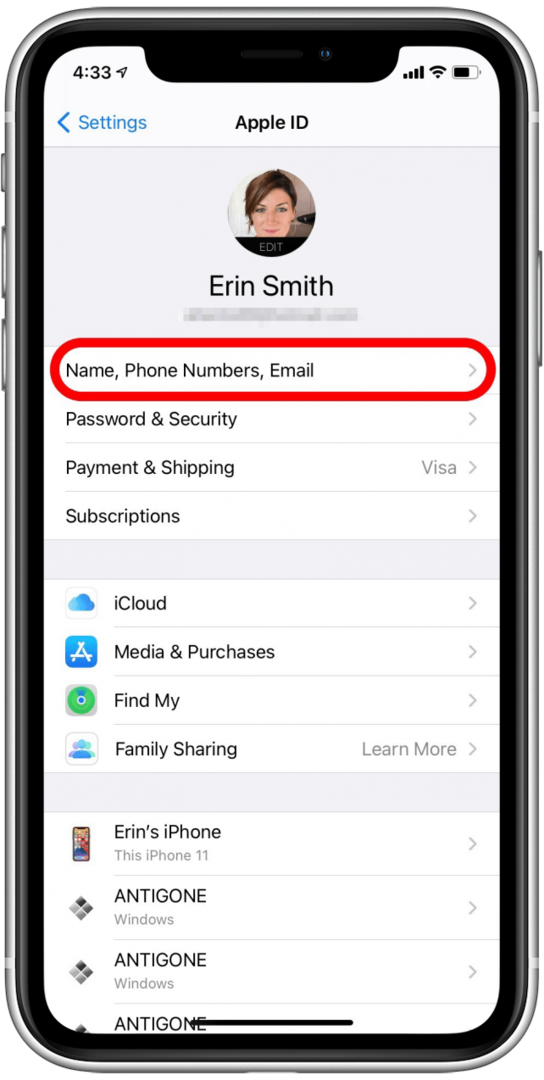
- Per cambiare il tuo nome, tocca il tuo nome in alto.
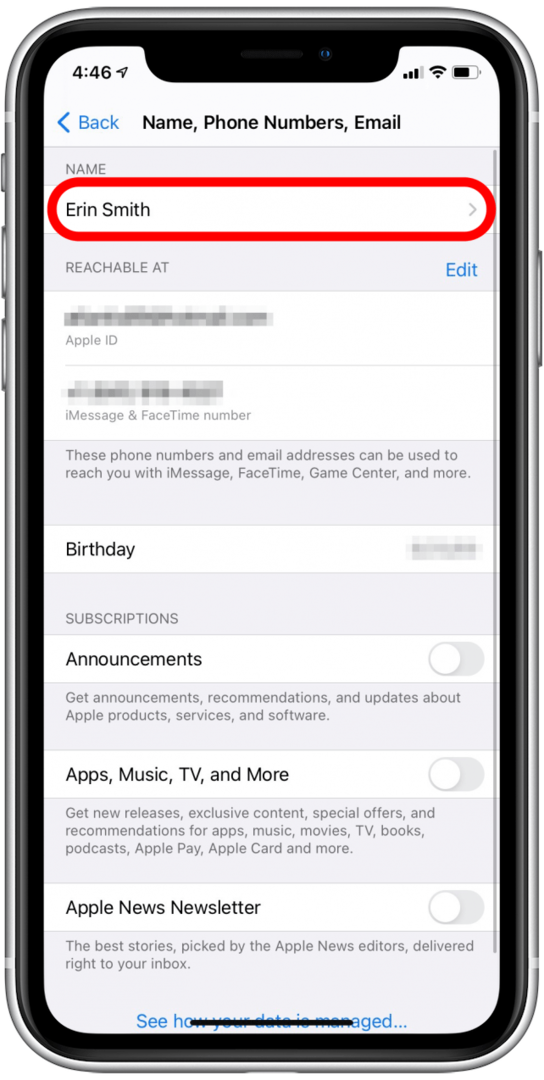
- Tocca la sezione del nome che desideri modificare e apporta le modifiche.
- Rubinetto Fatto per salvare le modifiche.
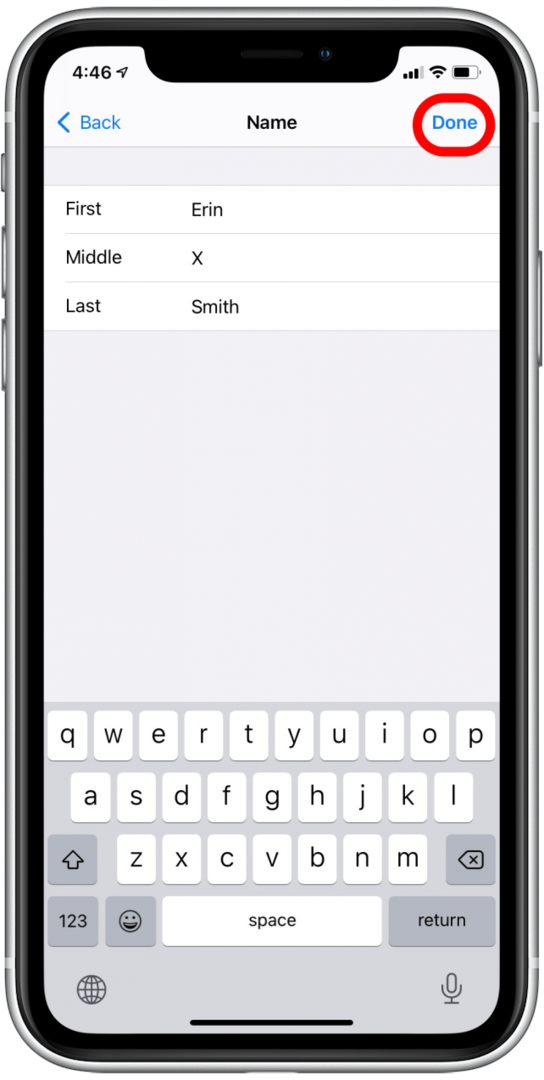
- Per modificare la tua data di nascita, tocca il Compleanno sezione.
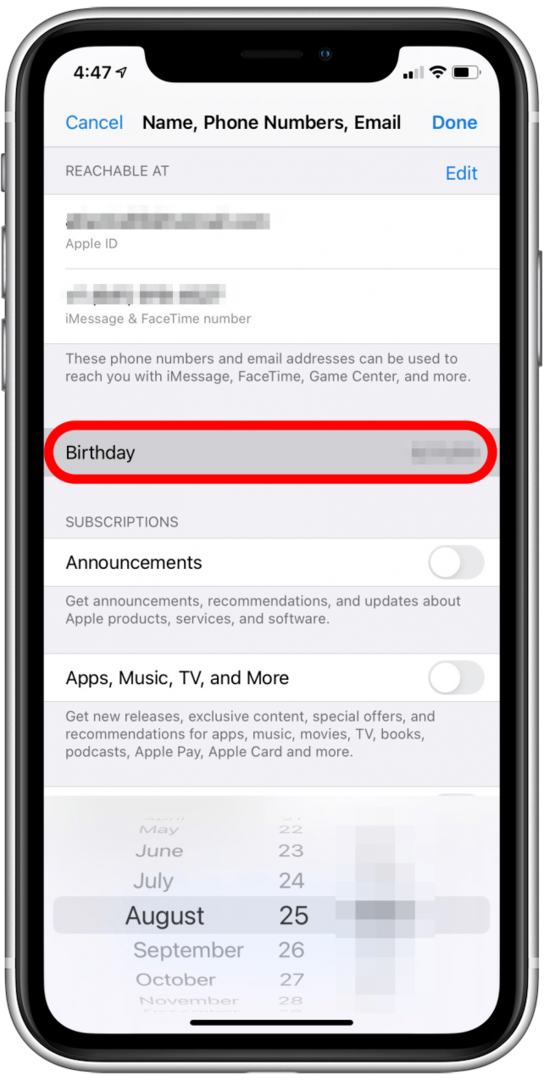
- Gira le ruote dei numeri finché non hai impostato la data corretta.
- Rubinetto Fatto per salvare le modifiche.
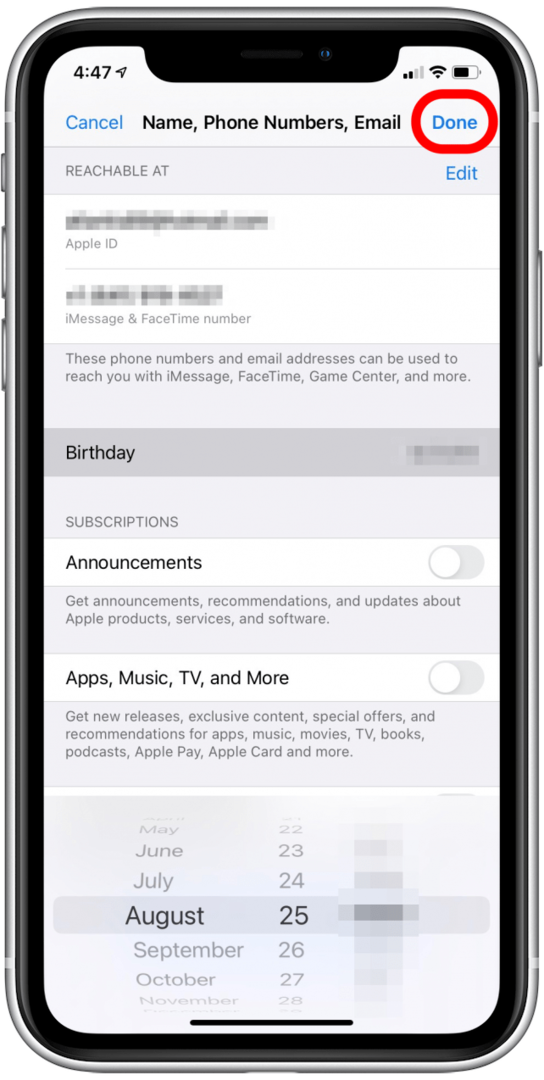
Come cambiare il tuo ID Apple
Qui è dove le cose si fanno un po' complicate. Esistono limitazioni a ciò che può essere utilizzato come ID Apple e il processo per modificare un ID Apple può essere complicato. Le prossime due sezioni risponderanno ad alcune domande frequenti sull'ID Apple e ti mostreranno come modificare il tuo ID Apple, se necessario.
Imparentato: Come impostare e creare un ID Apple per un bambino sotto i 13 anni
Puoi usare il tuo numero di telefono come ID Apple?
Secondo Apple, puoi impostare il tuo numero di telefono come ID Apple, ma solo se vivi in India o nella Cina continentale. Per la maggior parte degli utenti, l'ID Apple sarà un indirizzo e-mail collegato al proprio account ID Apple.
Come cambio l'e-mail del mio ID Apple?
Se non puoi più utilizzare un account e-mail che si trova sul tuo ID Apple, dovrai aggiornare il tuo account in modo che rifletta il nuovo indirizzo e-mail. Gli acquisti e altri dati sul tuo account non saranno interessati da questa modifica; avrai ancora accesso a loro.
I passaggi consigliati da Apple per questo processo sono i seguenti:
- Vai a appleid.apple.com e accedi utilizzando le informazioni di accesso correnti dell'ID Apple.
- Selezionare Account.
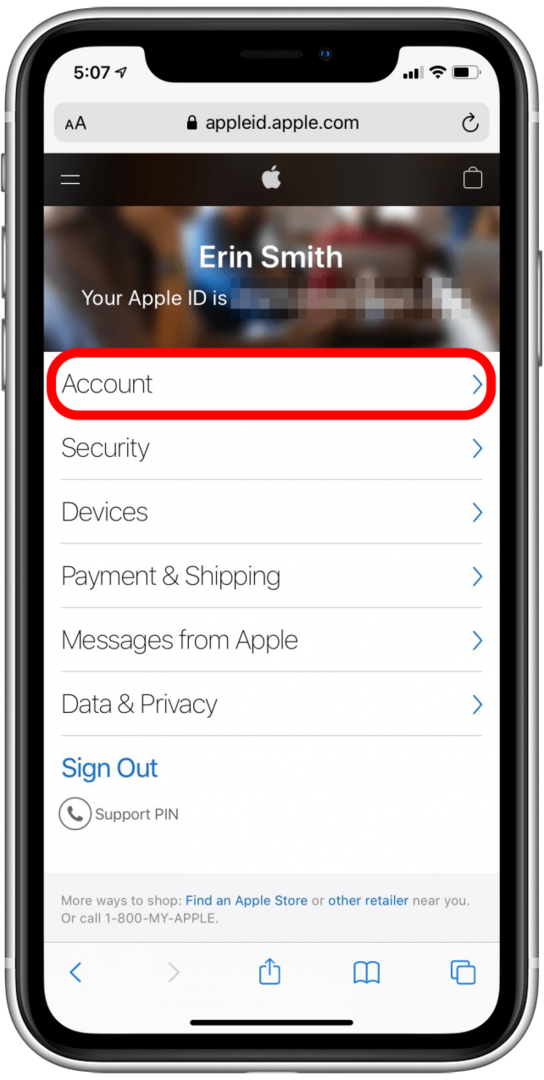
- Selezionare Cambia ID Apple.
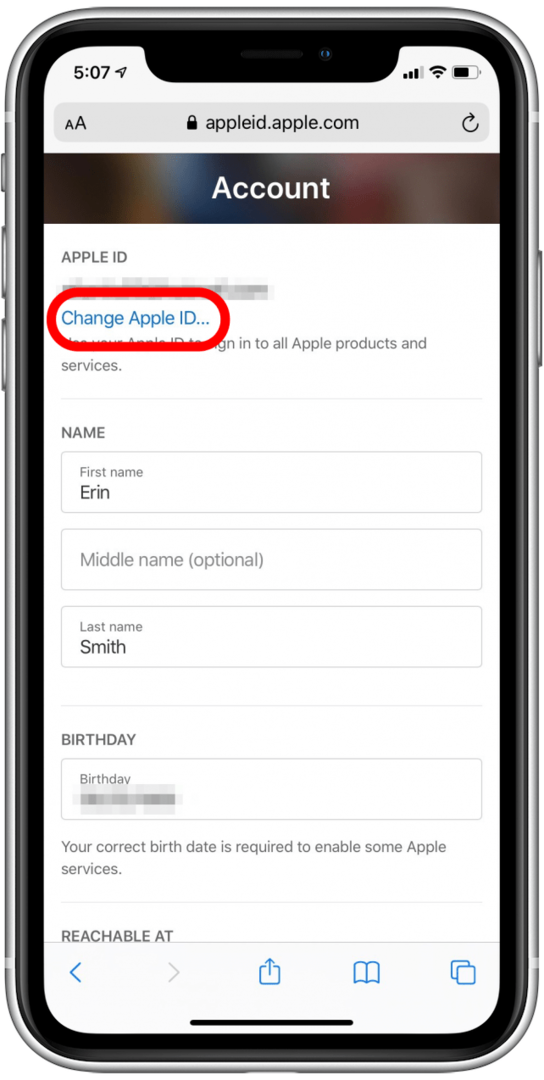
- Apporta la modifica desiderata al tuo indirizzo email.
- Selezionare Prossimo.
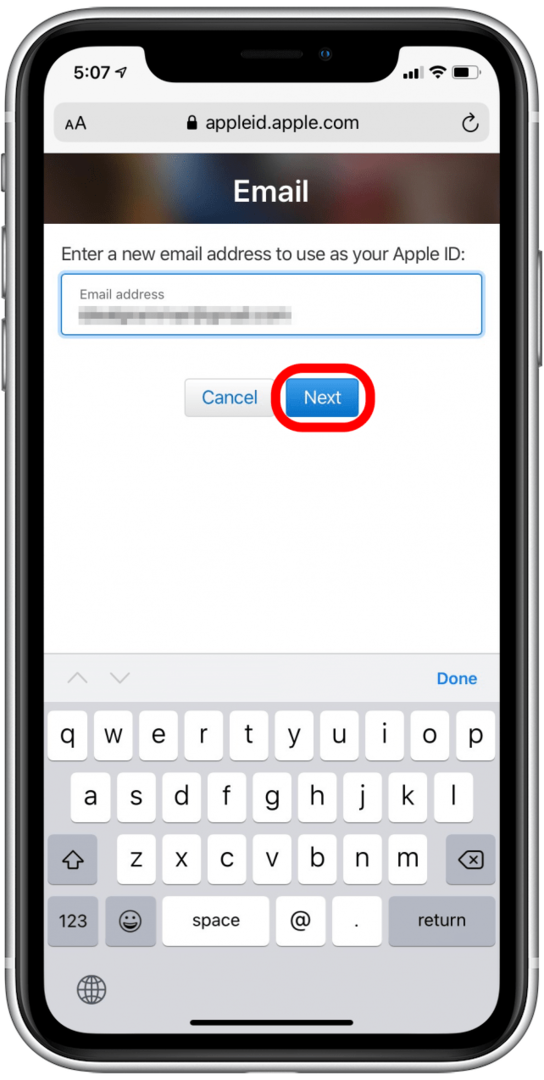
- Controlla la tua e-mail per un codice di verifica e inserisci quel codice nel punto appropriato nella pagina dell'account ID Apple.
- La modifica dell'indirizzo e-mail verrà confermata in caso di esito positivo.
- Rubinetto Fatto.
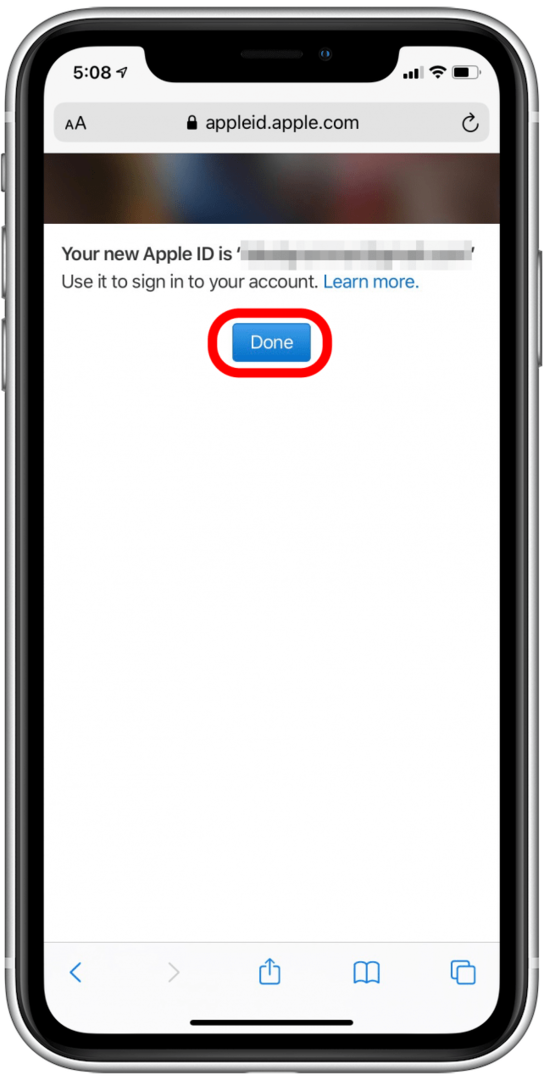
Dovrai accedere di nuovo a iCloud e ad altri servizi con le tue nuove informazioni di accesso ID Apple, ma sui dispositivi già connessi, il tuo indirizzo email dovrebbe essere già aggiornato. Se hai creato un indirizzo e-mail @icloud.com e stai tentando di utilizzarlo come e-mail dell'ID Apple, potresti non essere in grado di apportare la modifica fino a 30 giorni dopo esserti registrato per l'account e-mail iCloud. Questa è una misura di sicurezza.
Come cambiare la password dell'ID Apple
Puoi modificare la password dell'ID Apple in qualsiasi momento. Fsegui questi passaggi:
- Apri il App Impostazioni.
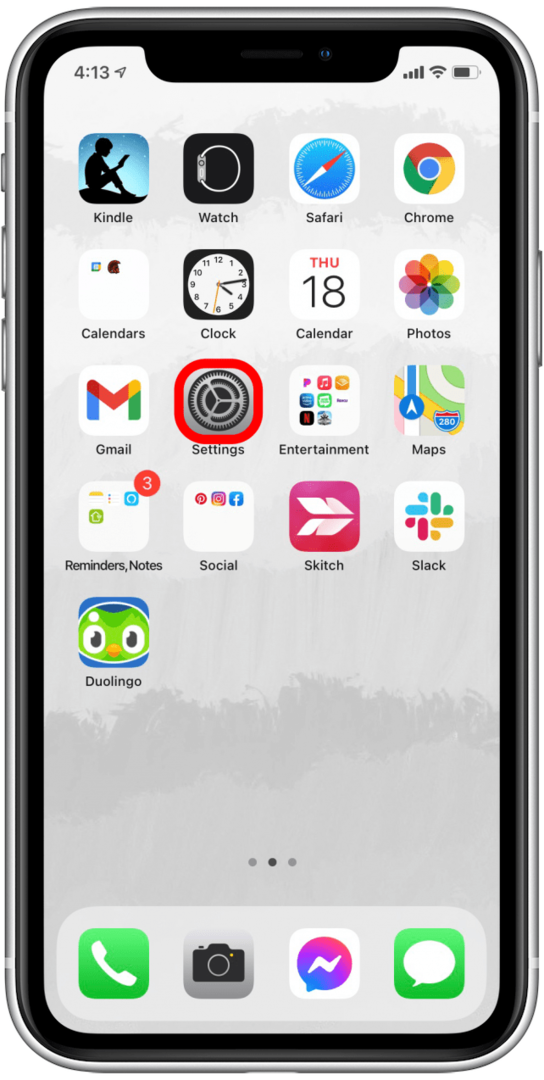
- Tocca il tuo profilo ID Apple in alto.
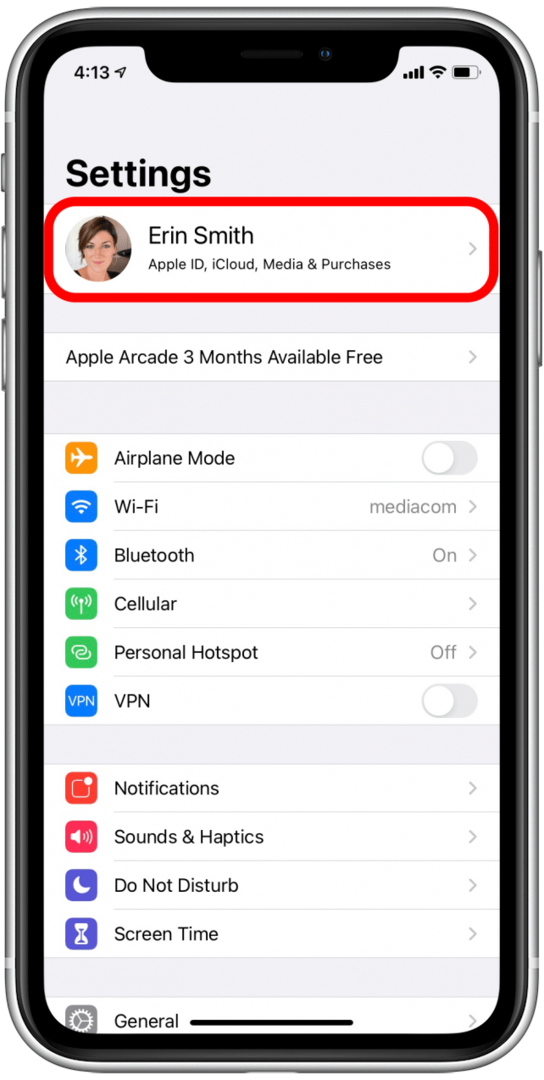
- Tocca su Password e sicurezza.
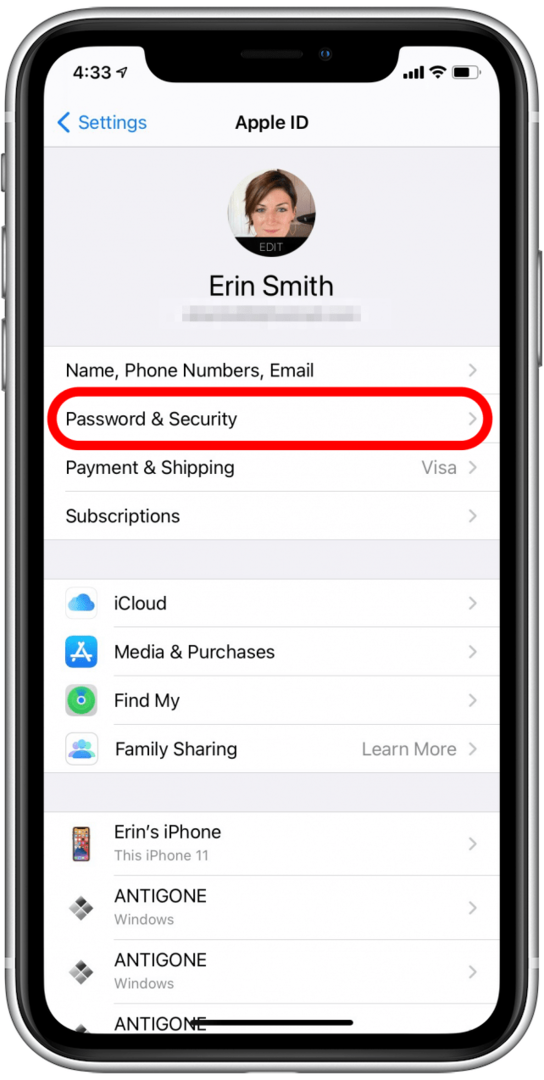
- Tocca su Cambia la password.
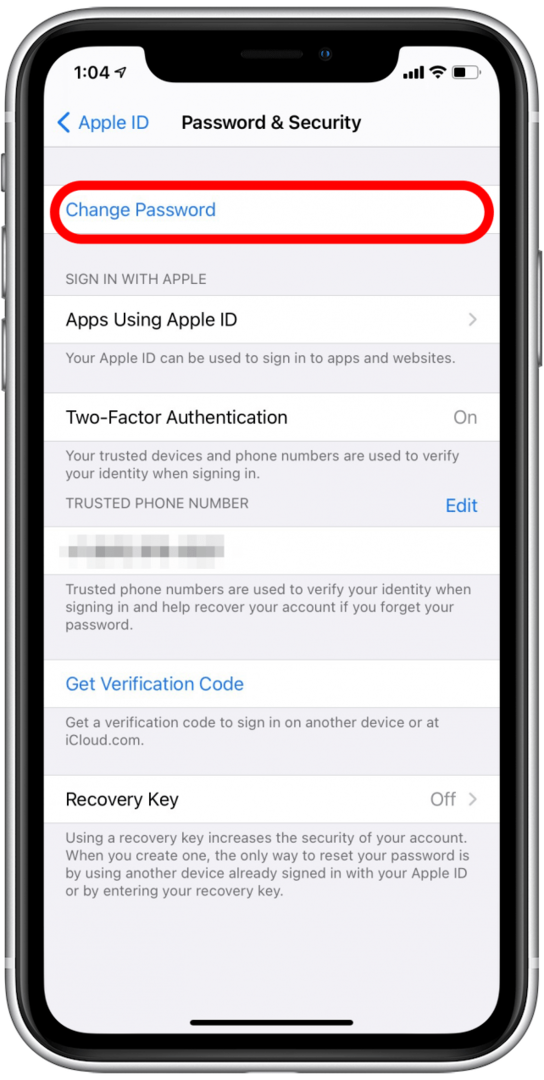
- Inserisci il tuo codice se richiesto.
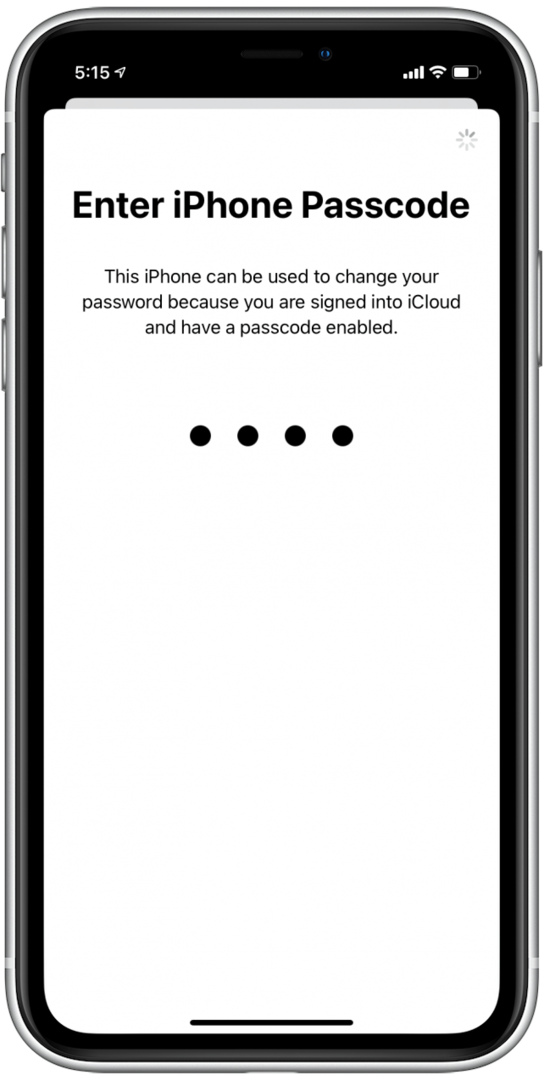
- Immettere una nuova password e reinserirla nella seconda riga.
- Rubinetto Modificare nell'angolo in alto a destra.
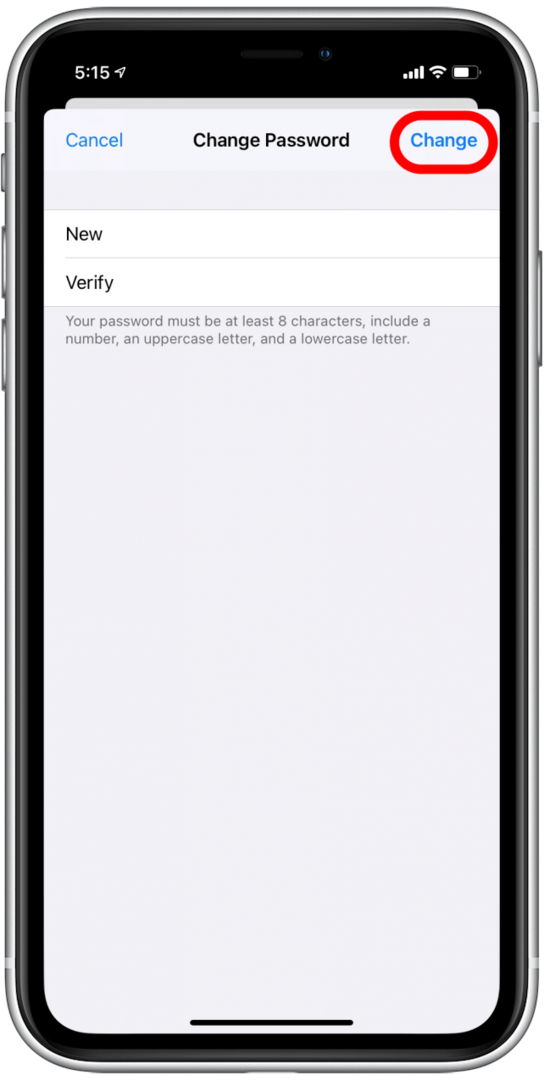
- Seleziona uno dei due Esci da altri dispositivi o Non uscire a seconda delle tue preferenze.
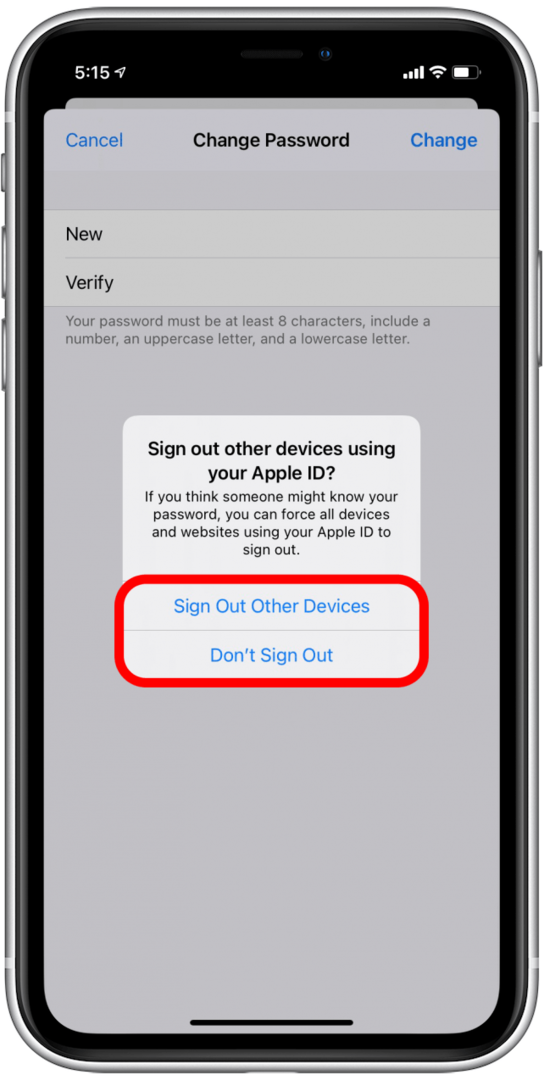
Se hai selezionato Esci da altri dispositivi, dovrai accedere utilizzando i tuoi nuovi dati di accesso sugli altri tuoi dispositivi Apple per concedere loro di nuovo l'accesso al tuo account Apple. Se hai selezionato Non uscire, non allarmarti se continui a ricevere richieste di accesso per aggiornare le tue informazioni di accesso su altri dispositivi. Probabilmente vedrai anche e-mail o altre notifiche che ti avvisano di un nuovo accesso su determinati dispositivi. Se l'attività ha senso in base alle modifiche che hai apportato al tuo account, puoi ignorare questi avvisi.
Come modificare il metodo di pagamento e l'indirizzo del tuo account Apple
Se ti sei trasferito o hai bisogno di aggiornare o modificare il metodo di pagamento per il tuo account Apple, puoi apportare tali modifiche nel menu ID Apple nell'app Impostazioni.
- Apri il App Impostazioni.
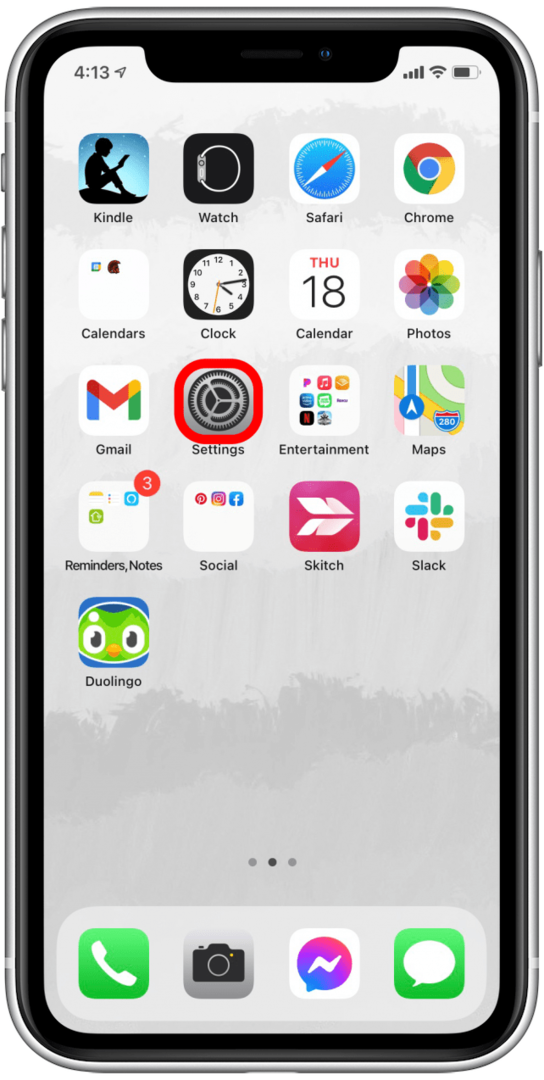
- Tocca il tuo profilo ID Apple in alto.
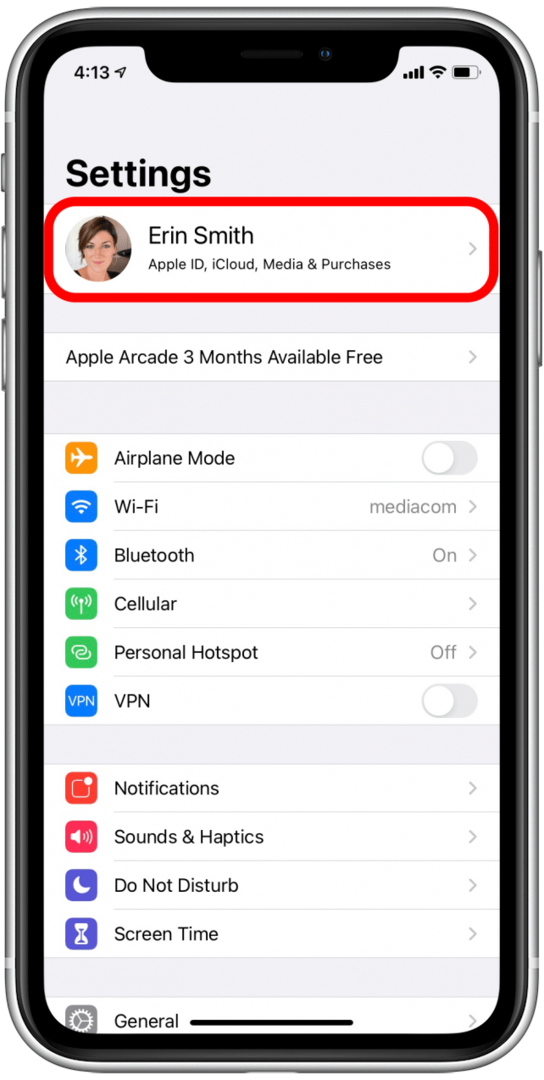
- Tocca su Pagamento e spedizione.
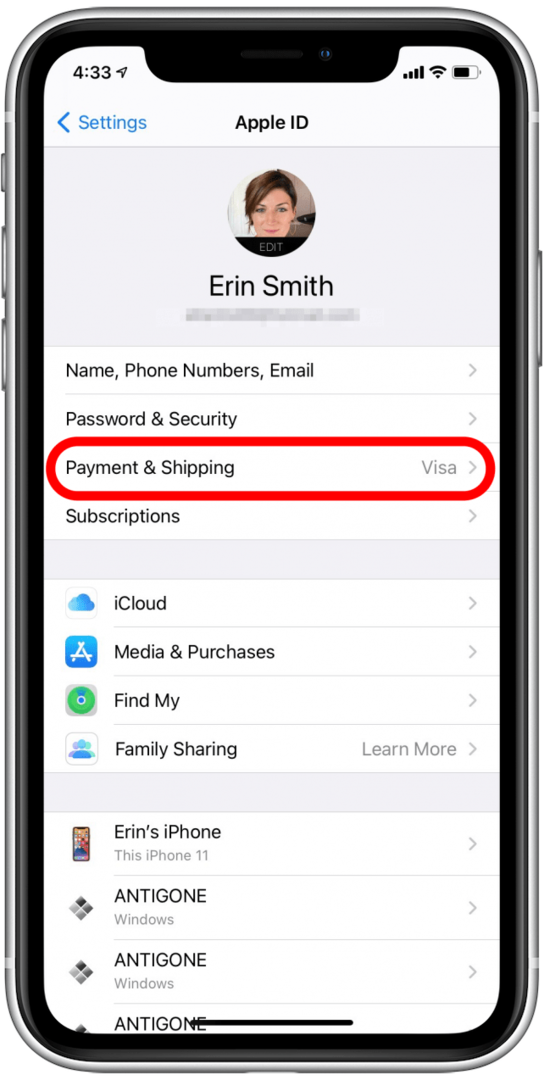
- Per rimuovere un metodo di pagamento, tocca Modificare nell'angolo in alto a destra.
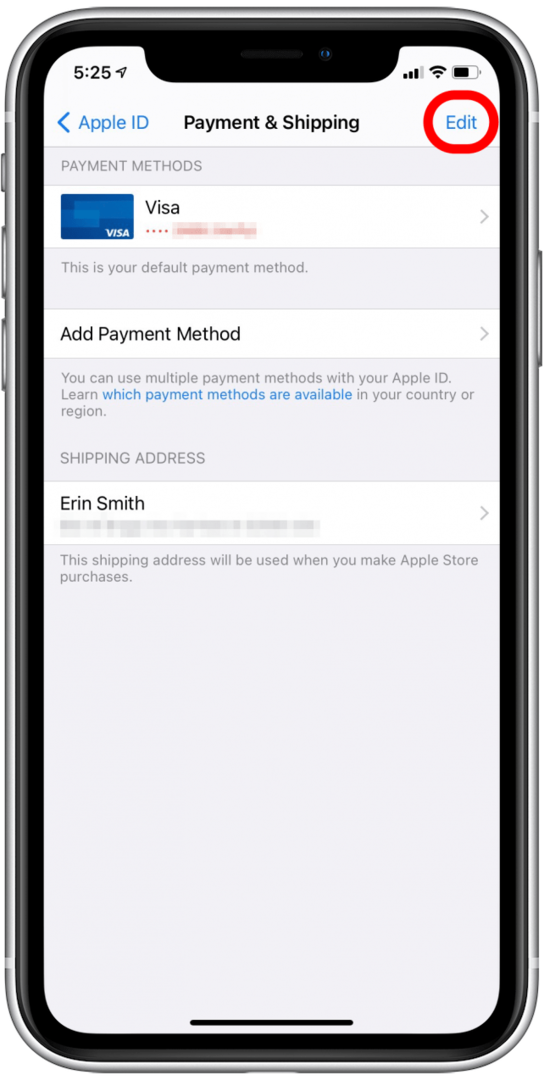
- Tocca il rosso icona meno per eliminare il metodo di pagamento, quindi tocca Fatto.
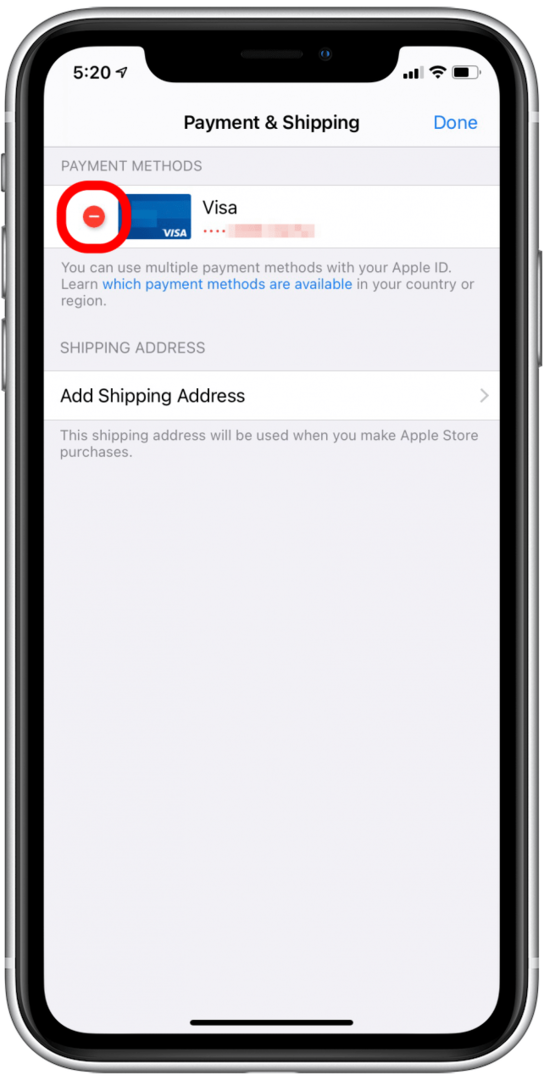
- Per aggiungere un metodo di pagamento, tocca Aggiungi metodo di pagamento.
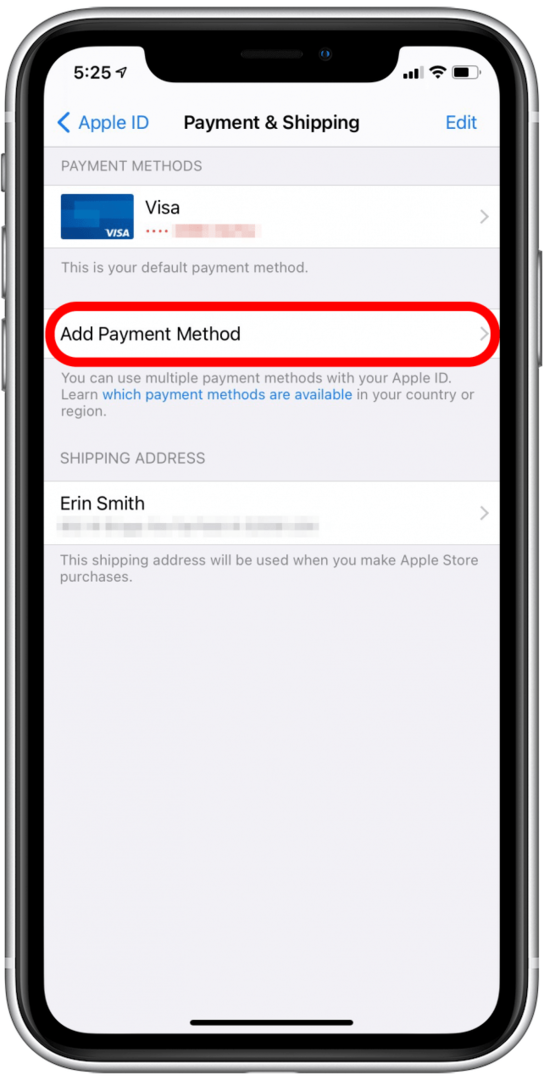
- Seleziona il tipo di metodo di pagamento che desideri aggiungere.
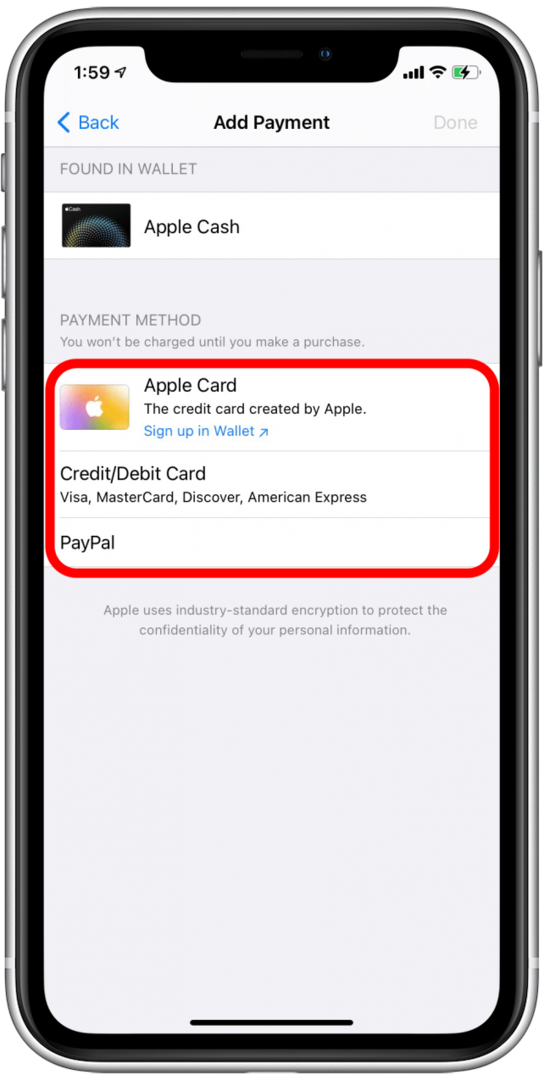
- Compila i dettagli, quindi tocca Fatto.
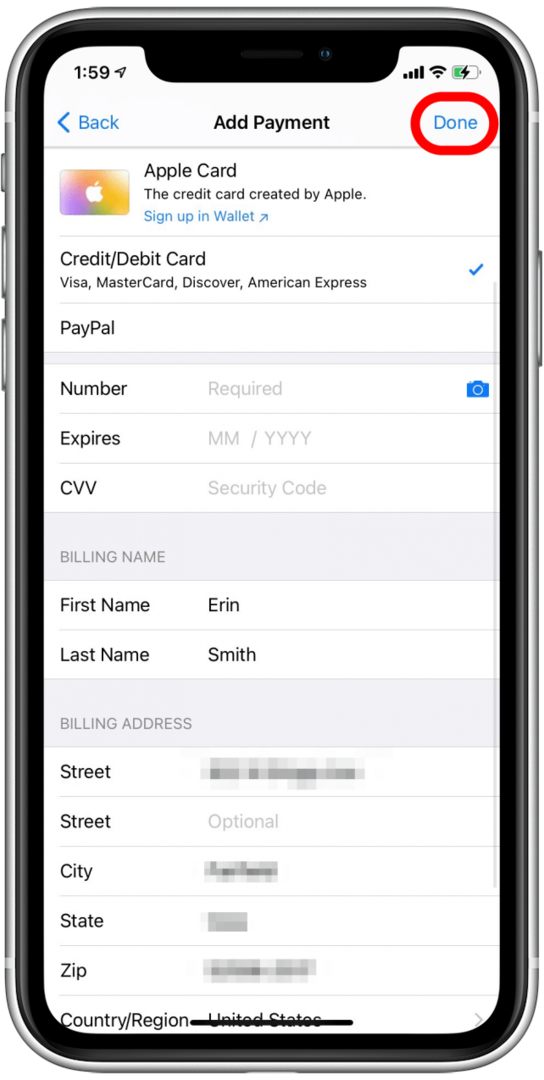
- Per aggiungere un indirizzo, tocca Aggiungi indirizzo di spedizione.
- Inserisci i dettagli dell'indirizzo, quindi tocca Fatto.
- Per modificare o eliminare un indirizzo, tocca l'indirizzo che desideri modificare.
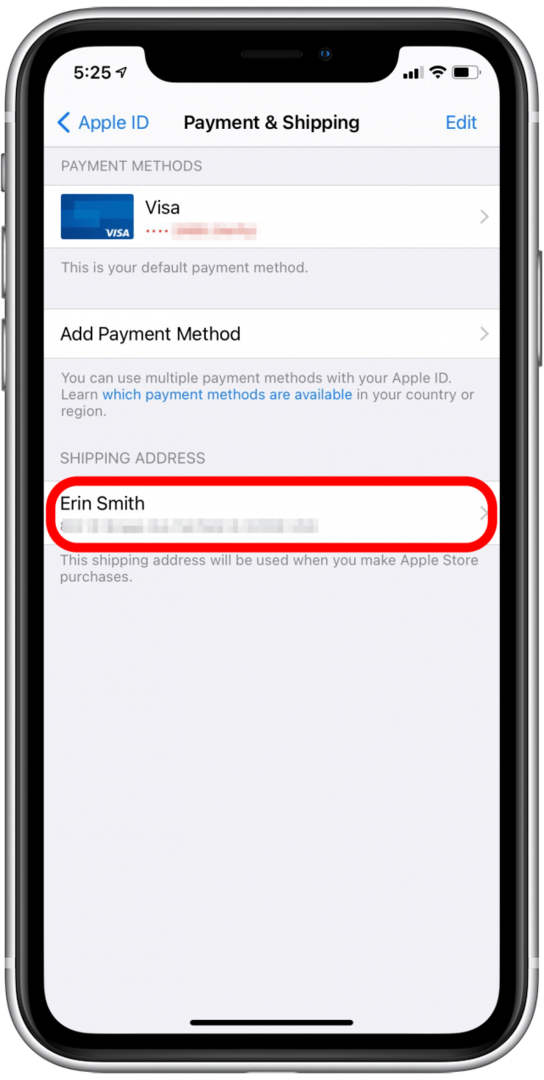
- Apporta le modifiche, quindi tocca Fatto.
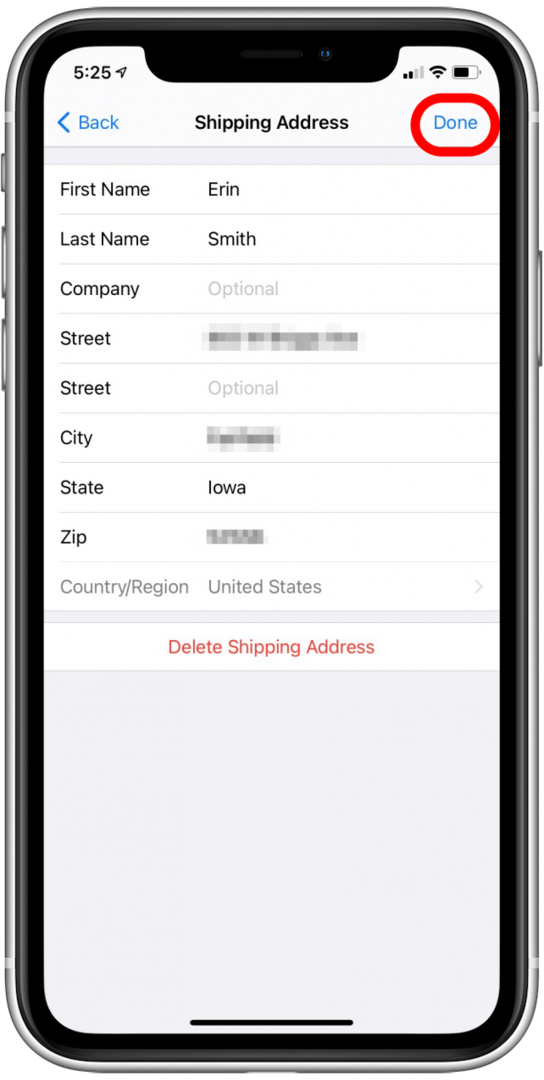
C'è molto altro a cui puoi accedere dal menu ID Apple. Una delle mie cose preferite è la capacità di vedere che modello di iPhone hai senza bisogno del tuo numero di modello. Prenditi qualche minuto per esplorare e avrai un'idea di quando l'accesso a questo menu è l'ideale.